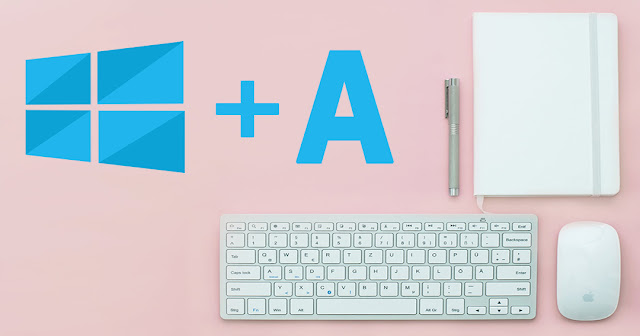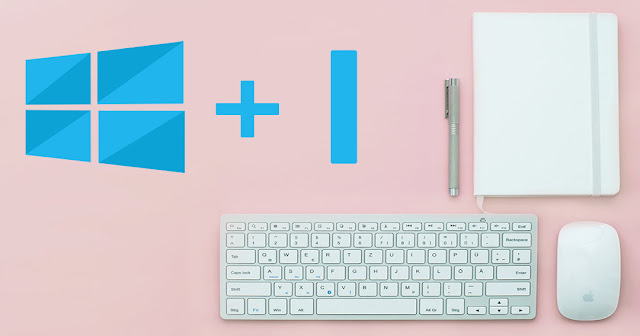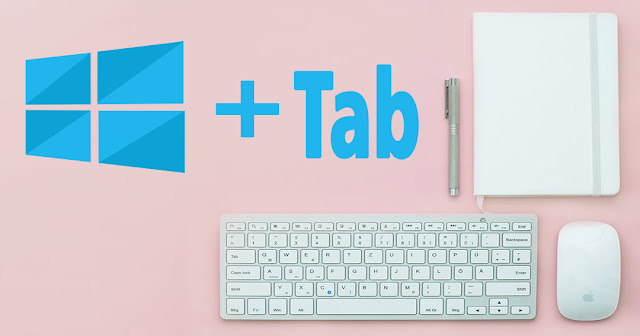Windows 10 adalah termasuk Salah satu program terbaru dari Microsoft yang masih terus mendapatkan Update. Nah buat Kamu yang sudah biasa menggunakan Windows 7 atau 8, begitu pindah ke Windows 10 pasti akan merasakan dan mengalami yang namanya kebingungan kan. Berikut ini Saya akan berikan Shortcut Keyboard di Windows 10 Supaya bikin Kerjamu jadi semakin mudah cepat, ini keyboard shorcut di Windows 10 yang perlu kamu kuasai. Dijamin bikin Pekerjaan kita jadi lebih Cepat dan Efisien karena Menggunakan Shortcut ini
1. Windows + A = Membuka Action Center
Action Center adalah salah satu fitur baru pada Windows 10. Fitur yang muncul sejak build 9926 ini memberikan akses cepat ke pengaturan tertentu seperti Tablet Mode, WiFi, Bluetooth, VPN, dsb. Serta menampilkan notifikasi system ataupun Apps. Kamu dapat mengaksesnya melalui Icon notifikasi pada pojok kanan taskbar atau dengan menggunakan Shortcut (WinKey + A) atau Singkatnya Action Center adalah layar notifikasi di sisi kanan layar Windows 10. Di layar ini kamu juga bakal menemukan quick settings seperti airplane mood, bluetooth, dan sebagainya.
Jika Apple punya Siri, maka Windows punya Cortana yang fungsinya hampir sama. Tombol Windows + C akan mengaktifkan fungsi suara Cortana, sehingga kamu bisa memberinya perintah tanpa perlu mengetiknya. Tapi Sayang Nya Cortana ini Belum Tersedia untuk Bahasa Indonesia, Tapi Jangan Khawatir kita Masih dapat Menggunakan Cortana Ini dalam Bahasa Lain seperti Bahasa Inggris yang Memungkinkan untuk digunakan sebagai Bahasa Universal.
3. Windows + E = Membuka Folder Explorer
Merasa Kebingungan untuk Cari di mana My Computer Berada kalau di Windows 10 ini? Mudah Saja, Cukup tekan Windows + E, Maka Langsung Terbuka Folder File Explorer-mu. Mudah Bukan, Jadi tidak Perlu Bingung Melihat Deskop untuk Mencari dimana My Computer Berapa.
4. Windows + I = Membuka Settings Windows 10
Jika Biasa kita Membuka Settings Windows dari Menu Logo Windows yang Ada di Sudut Kiri Tampilan Desktop, dengan Shortcut ini kita Tidak Perlu melakukan itu karena terbilang Cukup lama, Hanya Dengan Shortcut Windows + I Maka Settings Windows 10 nya Langsung Muncul di Layarmu Pc Komputer / Laptop kita.
5. Windows + L = Mengunci Layar Desktop PC Komputer / Laptop
Daripada susah-susah mencari Sleep ataupun Lock di Sudut Kiri Desktop Logo Windows, Akan Lebih Efisien dan Cepat Jika kita Menggunakan Shortcut Keyboard. Cukup dengan Menakan Shortcut Windows + L maka akan otomatis Tampilan Desktop akan Mengunci Layarmu. Apa yang menjadi isi layarmu akan aman, selama orang tak tahu password Pc Komputer / Laptop kita.
6. Windows + S = Mengaktifkan Cortana Dalam Mode Ketik
Sering Merasa Bingung karena Cortana tidak mau memahami perintahmu karena harus dalam bahasa Inggris? Kamu bisa Mengaktifkannya dengan mode ketik, Cukup dengan pencet Shortcut Keyboard Yaitu Logo Windows + S untuk memunculkannya.
7. Windows + PrtScrn = Screenshot atau Menangkap Gambar Layar Desktop dan Otomatis Menyimpan ke Document
Jika di Android kita mungkin sudah Mengetahui nya untuk Screenshot Layar Bukan, tapi bagaiman untuk Screenshot di Pc Komputer / Laptop. Ini dia Fungsi yang paling menarik dan menyenangkan Menurut saya, Terutama bagi Anak Sekolah atau Kuliah. Cukup Mudah Menggunakan nya, Hanya Menekan Tombol Logo Windows + PrtScrn yang ada di Keyboard, Tombol PrtScrn ini biasa Terletak di deretan Tombol F1, F2, F3, dan seterusnya atau di atas Tombol Backspace. Gak Cuma Print screen Layar Pc Komputer / Laptop kita, Tetapi Shortcut ini juga akan langsung Otomatis menyimpan Hasil Print screen Layar tersebut di Folder My Pictures di Pc Komputer / Laptop Kita.
Task View Merupakan Fitur yang ada di Windows 10 untuk memungkinkan Kita untuk melihat Banyak Software Desktop Pekerjaan kita di Windows. Jadi kamu bisa bekerja dengan dua sampai tiga layar tab yang terbuka. Fungsi ini hampir sama dengan yang ada di Mac ataupun Linux.
9. Windows + Panah Kanan atau Panah Kiri = Menggeser Aplikasi yang Sedang digunakan Berada di Kanan Atau Kiri
Fitur ini Memudahkan kita untuk dapat Membuka 2 Aplikasi Sekaligus, Misalnya Pada Saat kita Membuka Browser dan Microsoft Word. Kalau sebelumnya kamu harus me-minimize layarmu terlebih dulu, kemudian menggesernya ke kanan ataupun kiri. Dengan shortcut ini, Layar Desktop Pc Komputer / Laptop kerjamu akan otomatis minimize jadi setengah kemudian pindah ke kanan atau kiri sesuai apa keinginan kita.